无法打开tplogincn登录入口 tplogin.cn打不开怎么解决
很多人反映无法打开tplogincn登录入口tplogin.cn,这让很多用户困扰不已,无法登录可能会给我们的生活和工作带来很多不便,我们需要找出解决这一问题的方法。在遇到无法打开tplogin.cn的情况时,我们可以尝试清除浏览器缓存、检查网络连接、更换DNS服务器等方法来解决这一问题,希望这些方法能帮助大家顺利解决登录问题。
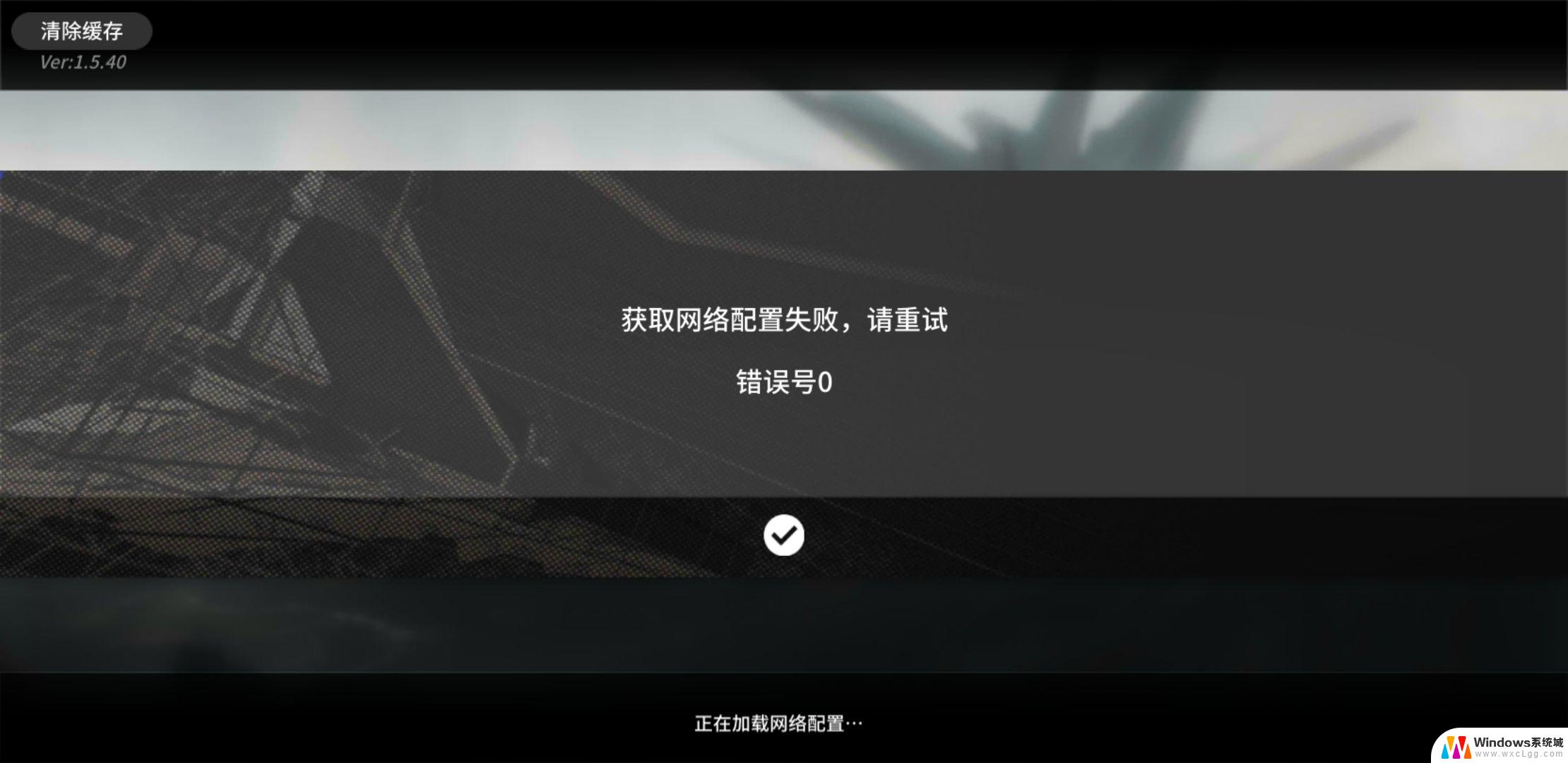 //
// 如果无法登录管理界面,请按照以下方法详细排查。
登录路由器管理界面的完整方法,请参考: 如何登录路由器管理界面 。
注意:如果您使用的是迷你、3G路由器、扩展器、AP等设备,请参考文档。
解决方法:
一、检查终端与路由器的连接
操作电脑可以通过网线或无线方式连接上路由器,建议通过无线方式连接路由器并登录管理。
无线方式连接:终端连接路由器无线信号。出厂设置下,路由器默认信号:TP-LINK_XXXX,没有无线密码,如果您修改过无线信号名称,请连接修改后的信号即可。
注意:如果搜索不到无线路由器的信号,建议复位路由器。
通过网线连接:使用网线将电脑连接到路由器的1/2/3/4任意一个LAN口,并确保对应接口的指示灯亮起。
二、检查电脑ip地址
电脑如果没有指定或获取到正确的IP地址,会导致无法登录管理界面。
注意:如果终端通过无线方式连接到路由器,可以跳过此步骤。
请务必把操作电脑的IP地址设置为自动获取。以Windows 7系统有线网卡为例,电脑自动获取IP地址的设置方法可参考如下动画:
如果电脑是XP或Win8等操作系统,可以参考: 如何设置电脑为自动获取IP地址?
三、检查登录地址
我司路由器目前有两种类型的登录地址,不同路由器的管理地址可能不同:
管理页面地址: tplogin.cn 或 192.168.1.1
具体登录地址请查看路由器壳体底部的标贴,:
确认登录地址后,打开浏览器,清空地址栏并输入管理地址tplogin.cn,回车,:
注意:字母均为小写,输入的点切勿输入成句号。
四、检查登录密码
如果弹出登录框,请按照以下设置或输入管理密码。常见 默认登录密码 提示框见下表:
登录提示框默认用户名默认密码
无用户名无默认密码,首次登录时需要自己设置6~15位管理员密码
无用户名无默认密码,首次登录时需要自己设置6~15位管理员密码
(小写字母)admin
(小写字母)
注意:如果忘记了设置或修改后的管理密码,请将路由器恢复出厂设置。
五、更换浏览器或电脑
A. 更换浏览器
可以尝试更换Google Chrome、Firefox、360浏览器、百度或QQ浏览器等尝试。
B. 尝试用手机登录
如果您使用电脑无法登录,可以尝试更换其他电脑或者用手机登录管理界面(使用手机浏览器)。:
六、使用手机app管理路由器
如果您使用我司云路由器,建议使用手机APP管理,无需浏览器,无需输入管理地址。
注意:初次登录APP时,手机需连接上路由器的无线信号。
七、复位路由器
复位方法:通电状态下,使用回形针、笔尖等尖状物按住RESET键5至8秒,当系统状态指示灯快闪5次后,再松开RESET键。
注意:部分无线路由器的QSS与RESET共用一个按钮。
以上就是无法打开tplogincn登录入口的全部内容,有需要的用户就可以根据小编的步骤进行操作了,希望能够对大家有所帮助。
无法打开tplogincn登录入口 tplogin.cn打不开怎么解决相关教程
-
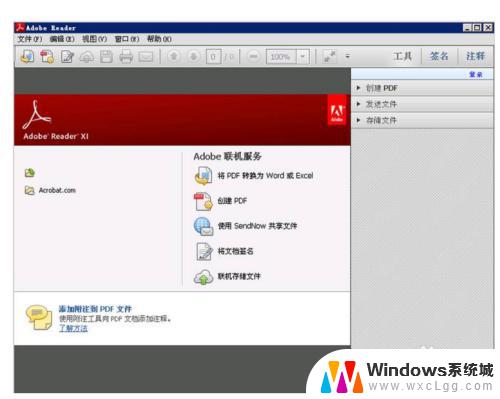 adobe reader无法打开文件 Adobe Reader无法打开怎么办解决方法
adobe reader无法打开文件 Adobe Reader无法打开怎么办解决方法2023-09-13
-
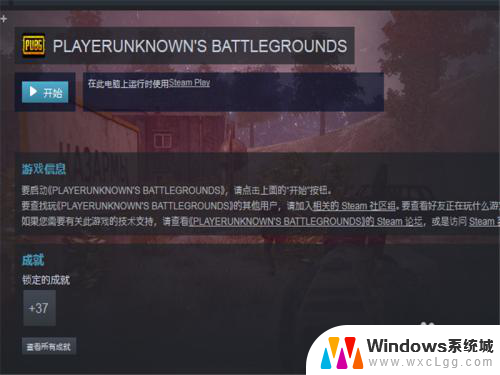 steam打不开登录界面 Steam打不开怎么办
steam打不开登录界面 Steam打不开怎么办2024-03-22
-
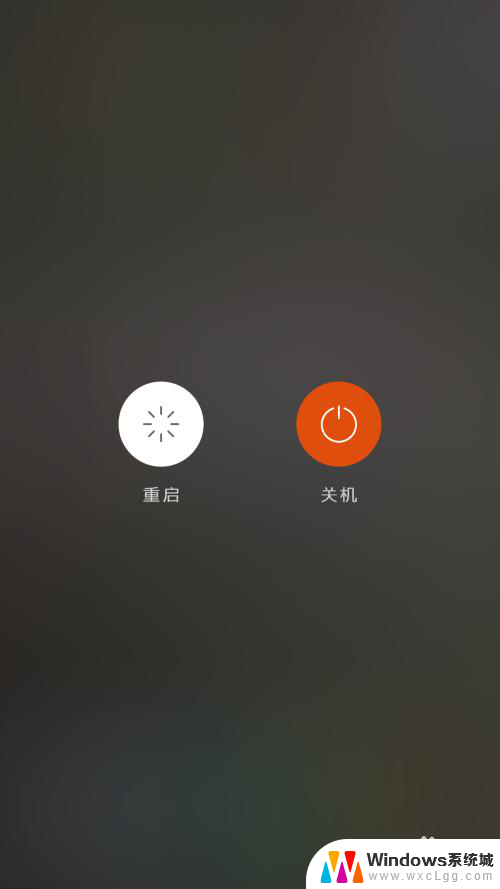 微信登录不上了怎么办 微信无法在手机上登录解决方法
微信登录不上了怎么办 微信无法在手机上登录解决方法2024-04-15
-
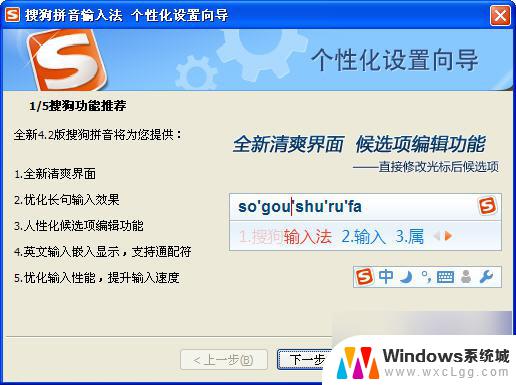 搜狗输入法打不开设置属性 搜狗输入法打不开设置菜单怎么解决
搜狗输入法打不开设置属性 搜狗输入法打不开设置菜单怎么解决2024-03-23
-
 为啥ie浏览器打不开 IE浏览器打不开网页怎么办解决方法
为啥ie浏览器打不开 IE浏览器打不开网页怎么办解决方法2024-02-29
-
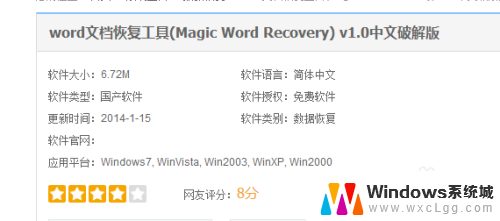 word显示文件已损坏,无法打开 Word文档无法打开解决方法
word显示文件已损坏,无法打开 Word文档无法打开解决方法2024-08-19
电脑教程推荐